AE中平铺的旋转十字动画制作教程
相信很多小伙伴都有在使用AE,那么在其中我们怎么去一个如下图所示的平铺的旋转十字动画呢?方法很简单,下面小编就来为大家介绍。
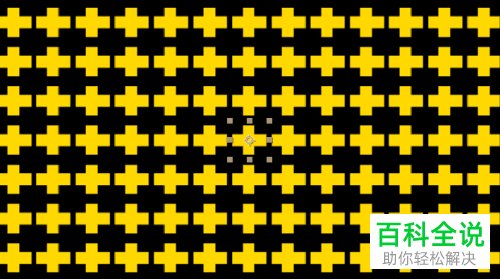
具体如下:
1. 首先,打开电脑上的AE,然后在下图所示窗口中点击“新建项目”。
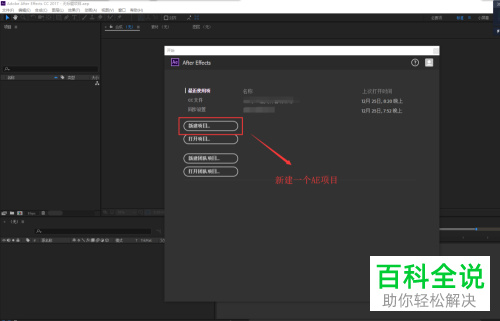
2. 新建项目后,右键该项目的管理窗口,在弹出选项中点击“新建合成”。出现下图二所示窗口后,将合成宽度和高度设置为100*100像素,再点击“确定”。
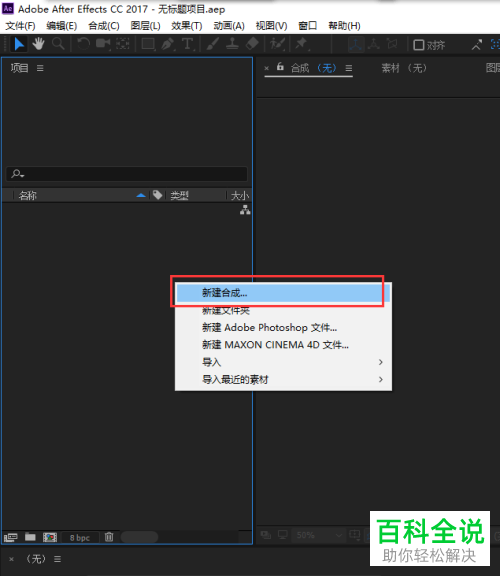
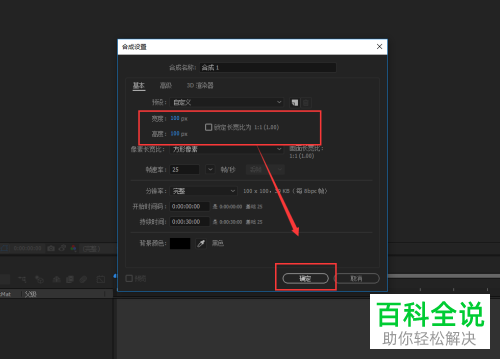
3. 接着,点击页面上端的“视图”,在弹出选项中找到“显示网格”和“对齐到网格”,然后将二者都勾选。
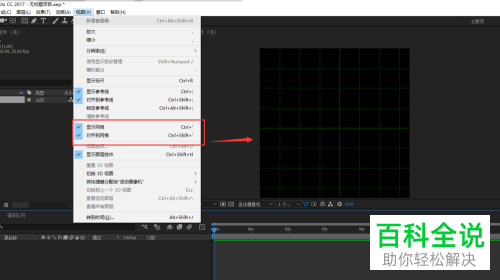
4. 然后在页面上端菜单栏中点击矩形工具(如下图红框所圈处),使用该工具,在合成1中绘制两个一模一样的矩形,并将这两个矩形拼接变为一个十字。拼接完后,再根据自身就要将这两个矩形的填充颜色和描边属性设置好,具体效果如下图所示:

5. 接着,右键合成1窗口任意空白处,在弹出选项中依次点击“新建”-“空对象”,再将该空对象与形状图层设置为父子级关系,其中空对象为父级。
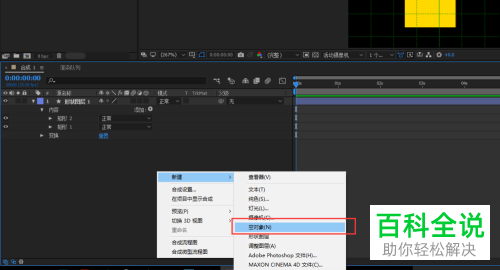
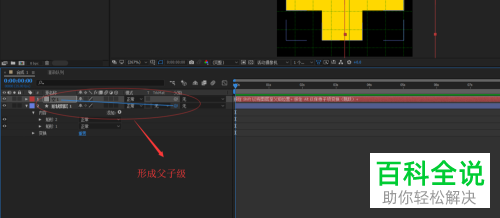
6. 将空对象的属性设置窗口展开,找到时间轴最开始的位置,然后在缩放和旋转属性上都打入一个关键帧。接着,找到第五秒的位置,将缩放设置为85%。然后再找到第10秒的位置,将缩放设置为100%,并将选装设置为两圈。设置好后的效果如下图所示:
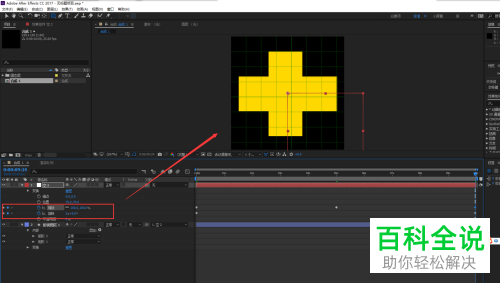
7. 接着,再新建一个合成2在新建一个合成2,“预设”选择默认的即可。然后将合成1拖到合成2上,使合成1的旋转十字显示在画布的中间位置上。
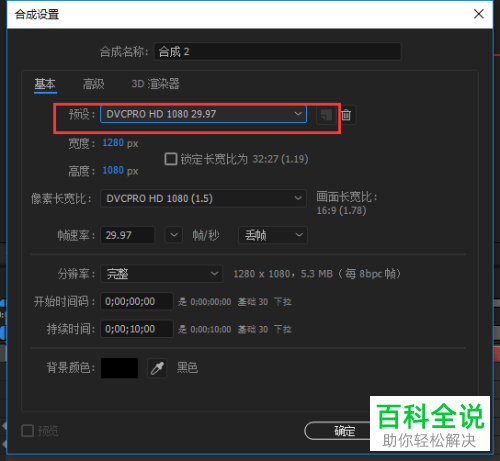

8. 将合成2中的合成1选中,然后在效果中搜索“cc re”,将其中风格化中的cc repetile效果添加到合成1上。
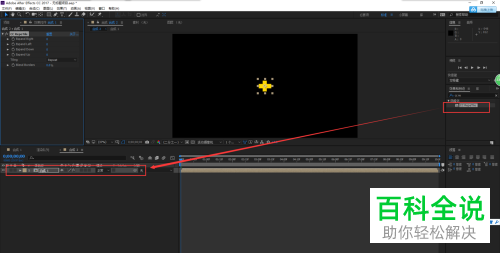
9. 最后,在效果控件窗口中调整该效果的上下左右的数值,让十字能够铺满整个画布。设置完后,点击播放按钮就能进行预览,到这里一个平铺的旋转十字动画就制作完成了。

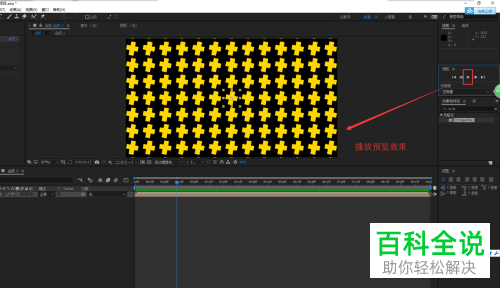
以上就是小编为大家介绍的AE中平铺的旋转十字动画制作教程,希望能帮到你~

